![]() נגן וידמור
נגן וידמור
יסודות
כיצד לנגן Blu-ray / DVD
הפעל וידאו 4K / HD / SD
נגן Vidmore הוא נגן DVD / Blu-ray / Video / Audio עם אובדן איכות המאפשר ליהנות מנגן DVD / Blu-ray / video / audio ב- Windows ו- Mac. הוא תומך בהפעלת דיסק Blu-ray תוצרת בית או מסחרי, תיקיית Blu-ray (BDMV & BDAV), קובץ ISO של Blu-ray, דיסק DVD, תיקיית DVD (Video_TS & Audio_TS) וקובץ DVD DVD עם איכות תמונה ושמע מושלמת.
חוץ מזה, נגן DVD / Blu-ray זה עובד גם כנגן וידאו או אודיו שמאפשר לכם לנגן וידאו 4K, 1080P HD, וידאו SD בצורה חלקה. פורמטי המדיה הנתמכים מכסים את כל פורמטי הווידאו והשמע הפופולריים, כולל MP4, MKV, MPG, TS, WebM, VOB, MOV, AVI, AVCHD, AAC, FLAC, MP3, M4A וכו '.
לחץ על כפתור "הורדה חינם" בחלק העליון של דף המדריך כדי להוריד את Vidmore Player למחשב שלך. לאחר ההורדה, התקן והפעל תוכנית זו במחשב שלך.

לאחר השקת תוכנה זו, היא תקפיץ לך את חלון ההרשמה שעליו לחץ על "הרשמה", ותזין את כתובת הדוא"ל שלך ואת קוד ההרשמה שנשלח בדוא"ל. לאחר מכן לחץ על "הפעל" כדי להירשם.
כתובת דוא"ל: כתובת הדוא"ל שאתה ממלא בטופס ההזמנה.
קוד הרשמה: מחרוזת תווים המסומנת כמפתח הפעלה, קוד רישיון או KEYCODE (S) במכתב אישור ההזמנה שקיבלת לאחר הרכישה בהצלחה.
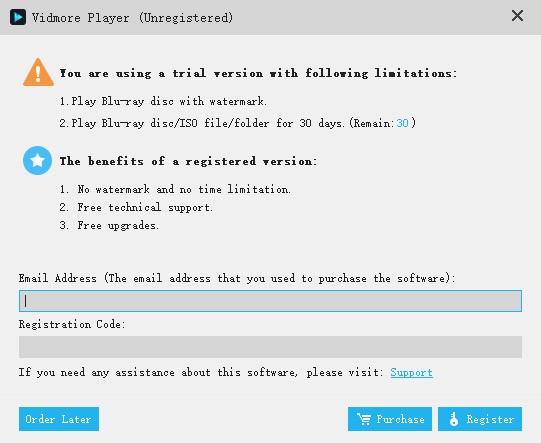
שלב 1 התקן את נגן Vidmore
לאחר הורדת תוכנת השמעת מולטימדיה זו, באפשרותך להתקין ולהפעיל אותה במחשב שלך.

שלב 2 חבר כונן Blu-ray חיצוני
אם אתה רוצה לנגן דיסק Blu-ray, עליך לחבר את כונן ה- Blu-ray החיצוני למחשב שלך ואז להכניס את דיסק ה- Blu-ray לכונן ה- Blu-ray. אם אתה רוצה לנגן דיסק DVD, עליך גם לוודא שיש לך כונן DVD.
שלב 3 הפעל דיסק Blu-ray / DVD
לחץ על “פתח דיסקבממשק הראשי.
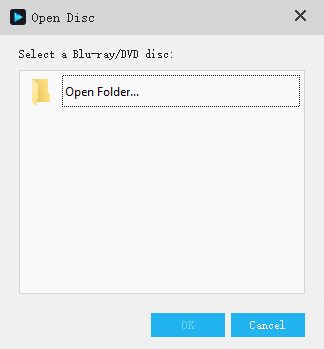
לאחר מכן, דיסק ה- Blu-ray / DVD יוטען ויושמע אוטומטית.

הערה:
בעת טעינת דיסק ה- Blu-ray או ה- DVD, ודא שהמחשב שלך מחובר לאינטרנט. לאחר הטעינה, חיבור לאינטרנט אינו נחוץ למשחק.
שלב 1 התקן את נגן Vidmore
לאחר הורדת תוכנת השמעת מולטימדיה זו, באפשרותך להתקין ולהפעיל אותה במחשב שלך.

שלב 2 הפעל תיקיית Blu-ray / DVD וקובץ ISO
לחץ על “תיק פתוחבממשק הראשי. לאחר מכן בחר בתיקיית ה- Blu-ray / DVD או בקובץ ה- ISO במחשב שלך ולחץ על “לִפְתוֹחַ”לטעון ולהשמיע אותו. לחלופין, לחץ על "קוֹבֶץבסרגל העליון ובחר "תיק פתוח"מהרשימה הנפתחת שלו.

הערה:
בעת טעינת תיקיית ה- Blu-ray / DVD או קובץ ה- ISO, ודא שהמחשב שלך מחובר לאינטרנט. לאחר טעינת ה- Blu-ray אין חיבור לאינטרנט לצורך ההפעלה.
שלב 1 התקן את נגן Vidmore
לאחר הורדת תוכנת השמעת מולטימדיה זו, באפשרותך להתקין ולהפעיל אותה במחשב שלך.

שלב 2 נגן 4K / HD / SD וידאו או קובץ שמע
לחץ על “תיק פתוח"בממשק הראשי לבחירת קובץ הווידאו או האודיו שברצונך להפעיל במחשב שלך. קובץ המדיה יושמע אוטומטית לאחר הטעינה. לחלופין, לחץ על "קוֹבֶץבסרגל העליון ובחר "תיק פתוח"מהרשימה הנפתחת שלו.

הורד נגן מולטימדיה זה ליהנות מאפקט חזותי ושמע מושלם.